Berichten zijn een integraal onderdeel van ons leven. Daar staan vaak waardevolle gesprekken en belangrijke informatie in. Er zijn echter gevallen waarin u per ongeluk berichten op uw iPhone verwijdert. En je wilt manieren zoeken om ze te herstellen.
Als u gewend bent om regelmatig back-ups te maken op iTunes, kunt u verwijderde berichten van de iTunes-back-up herstellen. Het is een geweldige manier om gegevensverlies te voorkomen. Vandaag leer je de mogelijkheid van het herstellen van verwijderde berichten op iTunes. Ondertussen kunt u stapsgewijze instructies krijgen om ze op te halen. Ontdek dit artikel nu!

Het per ongeluk verwijderen van belangrijke berichten kan verontrustend zijn. Is er hoop op herstel? Het antwoord is ja. Als u ooit een back-up van uw iPhone op iTunes hebt gemaakt, kunt u deze herstellen. Zeker, als je geen back-up hebt gemaakt, kan iTunes je ook niet helpen.
Ondertussen hangt het succes van berichtherstel op iTunes af van verschillende factoren, waaronder de beschikbaarheid van back-ups en de acties die na verwijdering worden ondernomen. U kunt het volgende deel lezen als u niet weet hoe u verwijderde berichten op uw iPhone kunt herstellen.
iTunes kan u helpen alles te herstellen vanaf uw laatste back-up, inclusief berichten. Maar als u nieuw ontvangen berichten verwijdert na een back-up, kan iTunes u niet helpen ze terug te krijgen. Bovendien zal het herstellen van de back-upinhoud van iTunes de lokale gegevens van uw iPhone overschrijven. Daarom kunt u beter een back-up maken van de belangrijke informatie van de iPhone om gegevensverlies te voorkomen.
iTunes werkt echter niet op macOS Catalina of latere versies. Als u Mac gebruikt om een back-up te maken, moet u in plaats daarvan verwijderde berichten uit Finder herstellen.
Wanneer u een back-up herstelt met iTunes, vervangt de inhoud van de iTunes-back-up de lokale bestanden op uw iPhone, inclusief de berichten, video's, foto's, enz. Maak vóór het proces een back-up van belangrijke gegevens op de iPhone.
Hier zijn de stappen voor het herstellen van verwijderde sms-berichten op de iPhone met iTunes voor Windows.

Als je een back-up op Mac hebt gemaakt, volg dan hier om te herstellen verwijderde berichten op iPhone.
Voor macOS Catalina eerder is het proces hetzelfde als Windows. Maar de knop voor stap 3 is Herstel iPhone.
Voor macOS Catalina of nieuwer kunt u Finder alleen gebruiken om uw laatste back-up te herstellen.
Als je een back-up op Mac hebt gemaakt, volg dan hier om verwijderde berichten op iPhone te herstellen.
Voor macOS Catalina eerder is het proces hetzelfde als Windows. Maar de knop voor stap 3 is Herstel iPhone.
Voor macOS Catalina of nieuwer kunt u Finder alleen gebruiken om uw laatste back-up te herstellen.
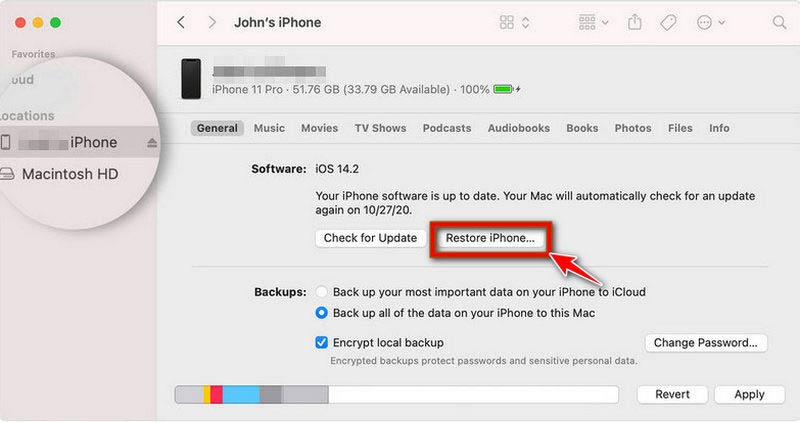
Dit proces zal veel tijd kosten. Koppel uw iPhone pas los van een pc of Mac als u klaar bent.
Zoals we allemaal weten, kan iTunes de berichten niet selectief herstellen. En het zal de lokale berichten op de iPhone overschrijven. Om gegevensverlies te voorkomen, kunt u professionele software proberen om uw berichten te herstellen. Aiseesoft iPhone-gegevensherstel is een krachtige tool voor het herstellen van berichten die beschikbaar is op Windows 11/10/8/7 of macOS.
Het kan berichten herstellen van uw iOS-apparaten, iTunes-back-up en iCloud. En het ondersteunt het bekijken en selecteren van de berichten vóór herstel. Bovendien kan het u ook helpen bij het scannen en herstellen van verwijderde contacten, oproepgeschiedenis, video's, afbeeldingen, documenten, enz., met een paar klikken.
100% veilig. Geen advertenties.
100% veilig. Geen advertenties.
Volg de snelle stappen om uw verloren berichten van de iTunes-back-up te scannen en te herstellen.

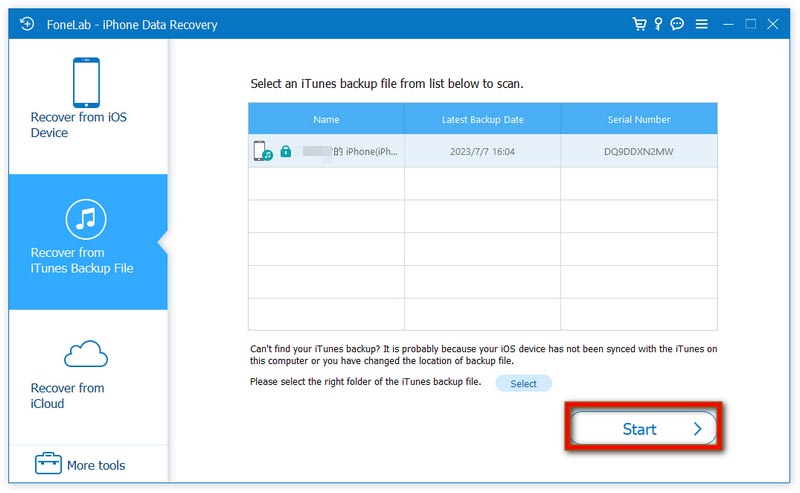
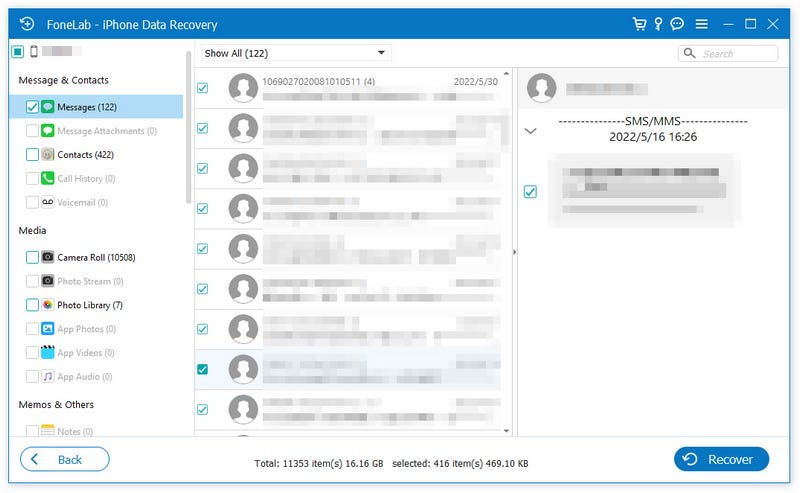
Dit programma biedt ook de Herstel van het iTunes-back-upbestand modus. Hiermee kunt u berichten uit de back-up bekijken en ophalen. Bovendien, als je dat wilt verwijderde WhatsApp-berichten herstellen, kunt u ook de bovenstaande stappen volgen.
Kan ik alleen berichten van de iTunes-back-up herstellen?
Nee. iTunes biedt geen selectieve hersteloptie voor individuele gegevenstypen zoals berichten. Het zal alle inhoud voor je iPhone vervangen door de iTunes-back-up.
Kan ik berichten herstellen als ik geen iTunes-back-up heb?
Ja. Als je het bericht binnen 30 dagen hebt verwijderd, kun je het terugvinden in de onlangs verwijderde on Berichten app. Anders kunt u software van derden proberen om uw bericht te herstellen.
Zal het herstellen van een iTunes-back-up mijn huidige gegevens overschrijven?
Ja. Wanneer u herstelt vanaf een iTunes-back-up, wordt de volledige inhoud van uw iOS-apparaat vervangen door de gegevens van de back-up, inclusief berichten, foto's, apps en instellingen.
Hoe haal ik sms-berichten op uit iTunes-back-up?
iTunes-back-up omvat alle inhoud op uw iPhone, inclusief sms-berichten en andere bestanden. U kunt ze ophalen door erop te klikken Back-up terugzetten op iTunes.
Kan ik verwijderde sms-berichten op iTunes bekijken?
Nee. iTunes biedt niet de mogelijkheid om verwijderde sms-berichten te bekijken.
Conclusie
Dit artikel onderzoekt de weg naar herstel verwijderde berichten van iTunes-back-up. En het introduceerde een alternatieve manier om software van derden te gebruiken om berichten (iMessage, SMS/MMS) uit iTunes-back-up te extraheren. U kunt de verwijderde berichten terughalen door de genoemde manieren te volgen. Bovendien benadrukt het het belang van het maken van een recente back-up. Het is essentieel om waardevolle gesprekken op te slaan en iPhone-berichten synchroniseren. Als je andere vragen hebt tijdens het herstel van iTunes-sms-berichten, reageer dan hieronder.
100% veilig. Geen advertenties.
100% veilig. Geen advertenties.

De beste iPhone-software voor gegevensherstel ooit, waarmee gebruikers veilig verloren iPhone / iPad / iPod-gegevens kunnen herstellen van een iOS-apparaat, iTunes / iCloud-back-up.
100% veilig. Geen advertenties.
100% veilig. Geen advertenties.